Windows 10'da Apex Legends Anti Cheat Hatasını Düzeltin
Yayınlanan: 2022-06-10
Apex Legends popüler oyunlardan biridir ve birçok oyun tutkunu tarafından oynanmaktadır. Bu macera oyunu, oyuncuları büyüleyen ve diğer oyuncuları da kendine çeken canlandırıcı oyunlar sunar. Ancak bu oyunculardan bazıları, deneyimlerini kesinlikle mahveden Apex Legends Anti hile hatası bildirdi. Siz de Apex anti cheat hatası alıyorsanız ve ne yapacağınızı bilmiyorsanız bu makaleyi sonuna kadar okuyun. Windows 10'da Apex Anti cheat hatasının nedenlerini ve nihai çözümlerini öğreneceksiniz.

İçindekiler
- Windows 10'da Apex Legends Anti Cheat Hatası Nasıl Onarılır
- Yöntem 1: Temel Sorun Giderme Adımları
- Yöntem 2: Apex Legends Oyununu Yönetici Olarak Çalıştırın
- Yöntem 3: Tüm Arka Plan Programlarını Kapatın
- Yöntem 4: Apex Legends Oyun Dosyalarını Onar
- Yöntem 5: Apex Legends Oyununu Güncelleyin
- Yöntem 6: Aygıt Sürücülerini Yeniden Yükleyin
- Yöntem 7: Windows'u Güncelleyin
- Yöntem 8: Antivirüsü Geçici Olarak Devre Dışı Bırak (Geçerli Değil)
- Yöntem 9: Apex Legends'ı Yeniden Yükleyin
Windows 10'da Apex Legends Anti Cheat Hatası Nasıl Onarılır
İstemcinin hile önlemeyi çalıştırmamasının veya hile önleme kimlik doğrulamasında başarısız olmasının nedenlerinden bazıları şunlardır:
- Meşgul ve kararsız oyun sunucuları
- İnternet bağlantısıyla ilgili sorunlar
- Güncel olmayan sistem sürücüleri ve Windows işletim sistemi
- Eski Apex Legends oyunu
- Antivirüs ve Güvenlik Duvarı oyunu engelliyor
Apex Legends oyununda karşılaştığınız söz konusu sorunun çözümleri aşağıdadır. Hatayı düzeltmek ve oyunun keyfini çıkarmaya devam etmek için bunları dikkatlice okuyun ve izleyin.
Yöntem 1: Temel Sorun Giderme Adımları
Apex hile önleme hatası çözümü için daha karmaşık yöntemlere geçmeden önce, sorunu çözebilecek basit sorun giderme adımlarını görelim.
1. Bilgisayarı yeniden başlatın
Bu yöntem, sorununuzu karmaşık çözümlere girmeden ve bunlarla zaman kaybetmeden çözebileceği için yaygın olanlardan biridir.
1. Klavyenizdeki Windows tuşuna basın ve Güç seçeneğine tıklayın.
2. Bilgisayarınızı yeniden başlatmak için Yeniden Başlat seçeneğine tıklayın.
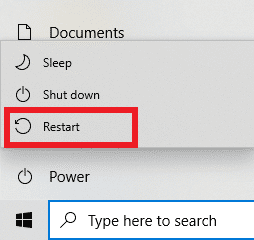
3. Son olarak, sorunun devam edip etmediğini görmek için PC'nizde Apex Legends oyununu yeniden başlatın.
2. İstikrarlı İnternet Bağlantısını Sağlayın
Cihazınızdaki internet bağlantısının kararlı olduğundan emin olmalısınız. Windows 10'da Ağ Bağlantısı Sorunlarını Giderme konusundaki kılavuzumuzu takip edin ve PC'nizde herhangi bir sorunla karşılaşırsanız belirtilen adımları uygulayın.
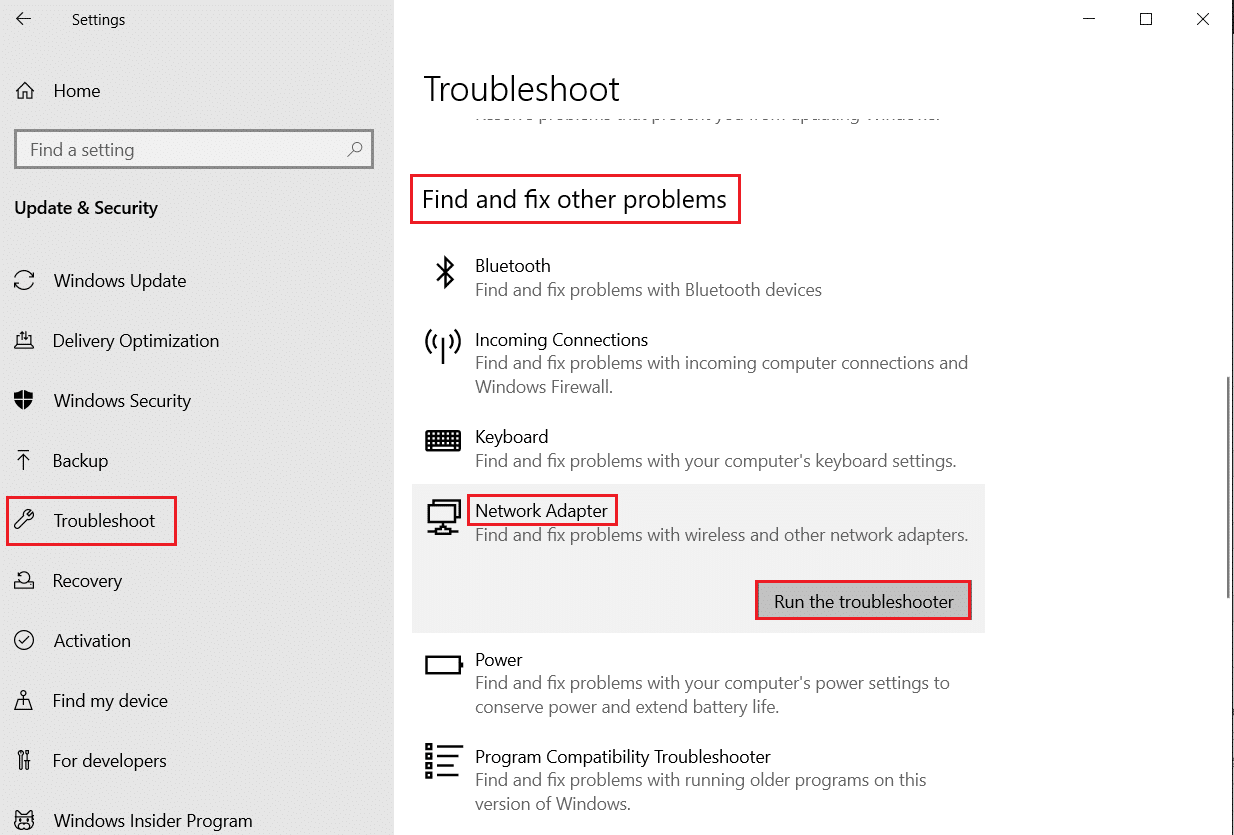
3. Sistem Gereksinimlerini Kontrol Edin ve Onaylayın
Aşağıdaki adımları gerçekleştirmeden önce Apex Legends PC sistem gereksinimlerini de kontrol edebilirsiniz.
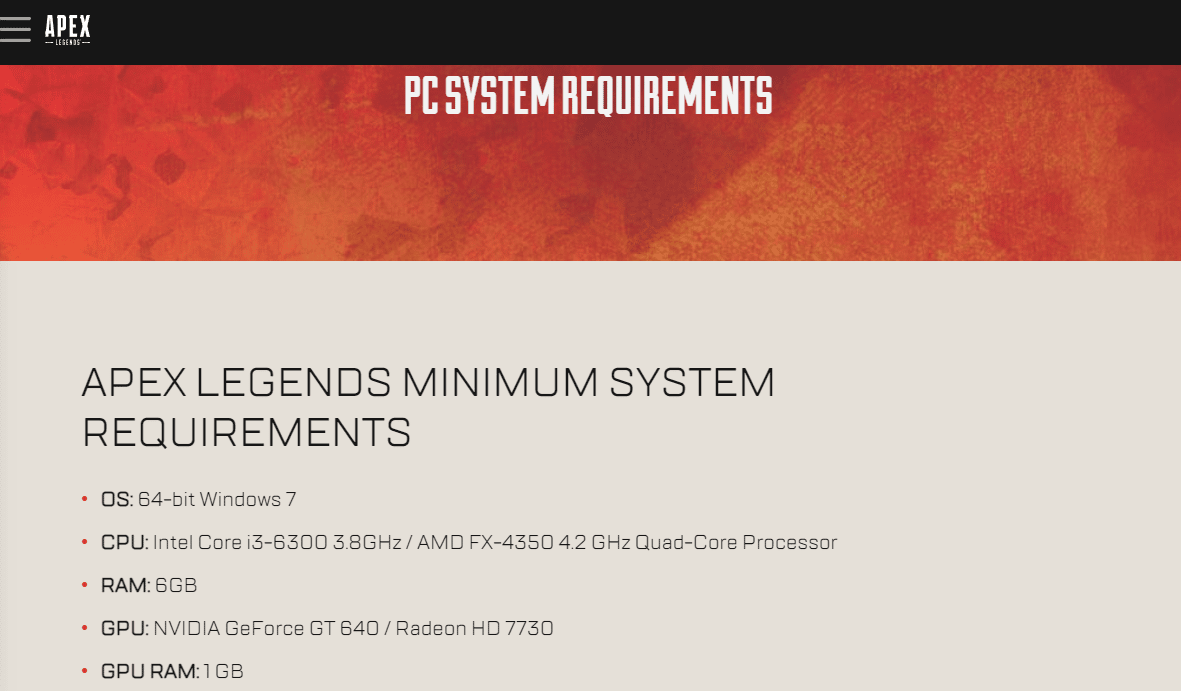
4. Apex Legends Sunucu Durumunu Kontrol Edin
Apex Legends sunucu durumunun kapalı olmadığından ve söz konusu hataya neden olmadığından emin olun.
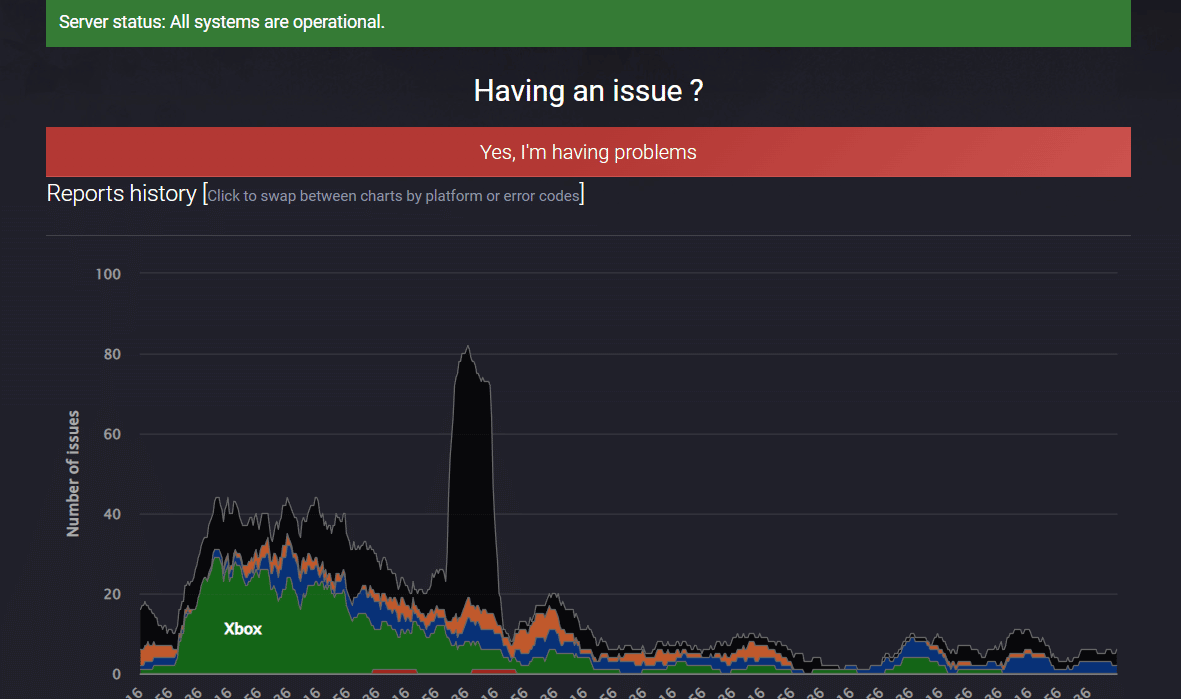
Yöntem 2: Apex Legends Oyununu Yönetici Olarak Çalıştırın
Belirli sistem kaynaklarına erişmek için Apex Legends oyununu yönetici olarak çalıştırmanız gerekecek. Apex Legends oyununa gerekli izinleri vermek için sonraki adımları izleyin.
1. Masaüstüne gitmek için Windows + D tuşlarına birlikte basın.
2. Apex Legends oyun dosyasına sağ tıklayın ve Yönetici olarak çalıştır seçeneğini seçin.
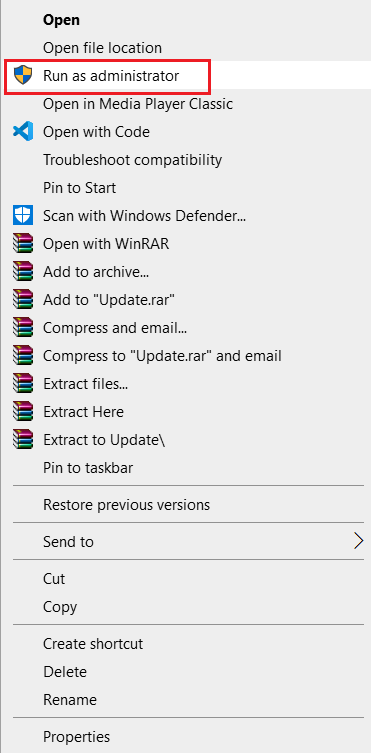
Apex anti cheat hatasının PC'nizde çözülüp çözülmediğini kontrol edin.
Ayrıca Okuyun: EA Sunucularına Bağlanamayan Apex Legends Düzeltme
Yöntem 3: Tüm Arka Plan Programlarını Kapatın
Birkaç arka plan işlemi, bazı uygulamaların performansını etkileyebilir, bu durumda Apex Legends. Gereksiz programları kapatmak ve sorunu gidermek için PC'nizde aşağıdaki yöntemleri izleyin.
1. Görev Yöneticisini açmak için Ctrl + Shift + Esc tuşlarına birlikte basın.
2. İşlemler sekmesi altında, arka planda çalışan gereksiz programları arayın.
Not : Windows ve Microsoft hizmetlerinden kaçınırken üçüncü taraf programları seçin.
3. İstediğiniz programa sağ tıklayın (örnek: Google Chrome ) ve sağ alt köşeden Görevi sonlandır seçeneğine tıklayın.
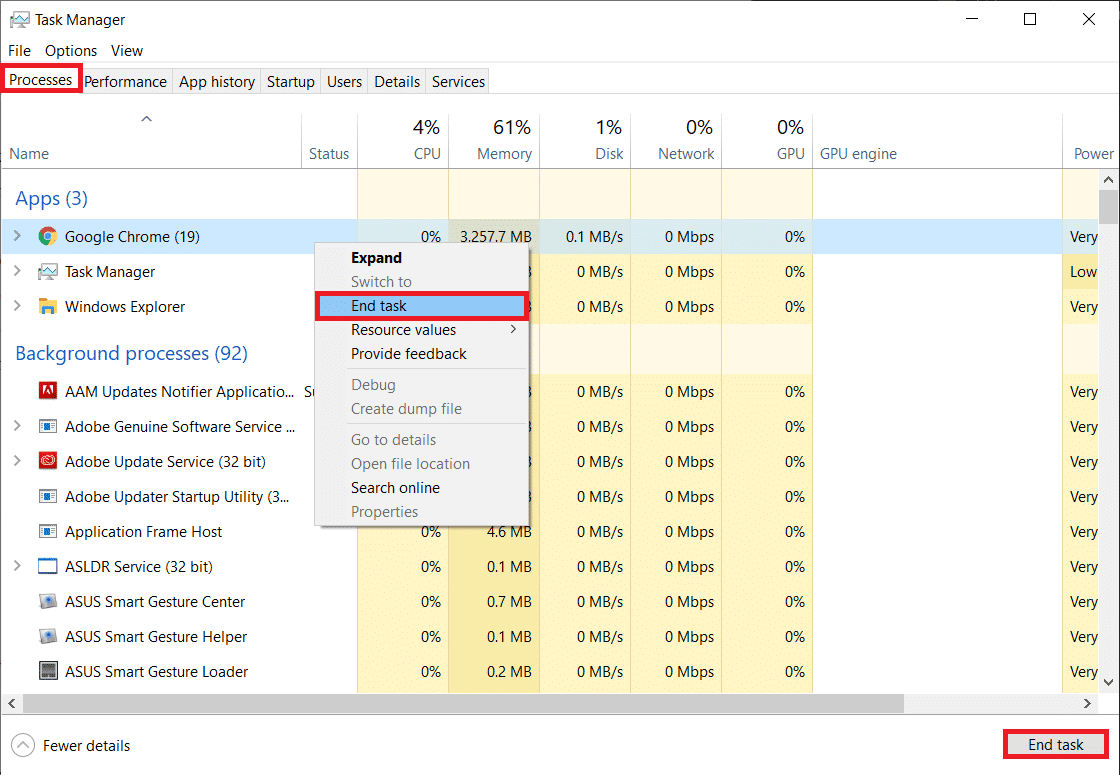
Yöntem 4: Apex Legends Oyun Dosyalarını Onar
Oyun dosyaları eksik veya bozuk olduğunda Apex legends anti cheat hatası Windows 10 yaşayabilirsiniz. İndirilen dosyaları taşıdığınızda veya dosyalar bilgisayarınıza düzgün bir şekilde indirilmediğinde olabilir. Sonraki adımların yardımıyla oyun dosyalarını onarabilirsiniz.
1. Bilgisayarınızda Steam uygulamasını açın ve üstten KÜTÜPHANE sekmesine tıklayın.
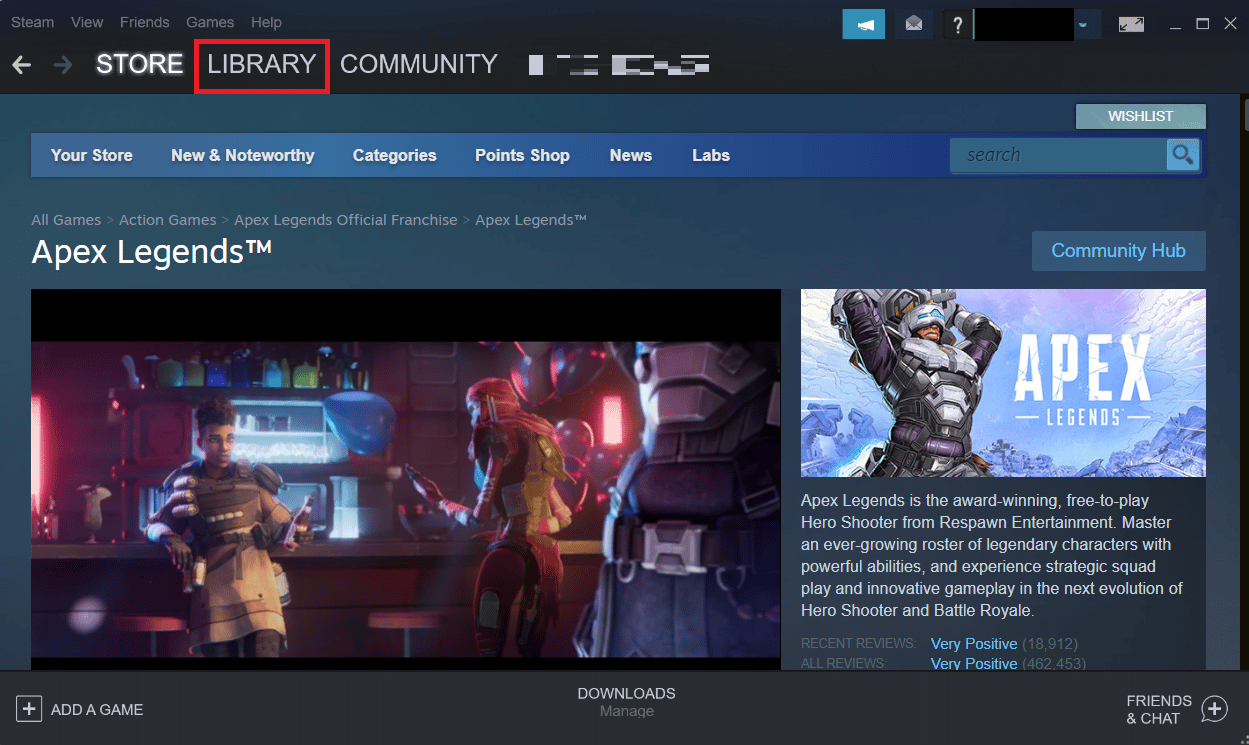
2. Apex Legends oyununa sağ tıklayın ve Özellikler'e tıklayın.

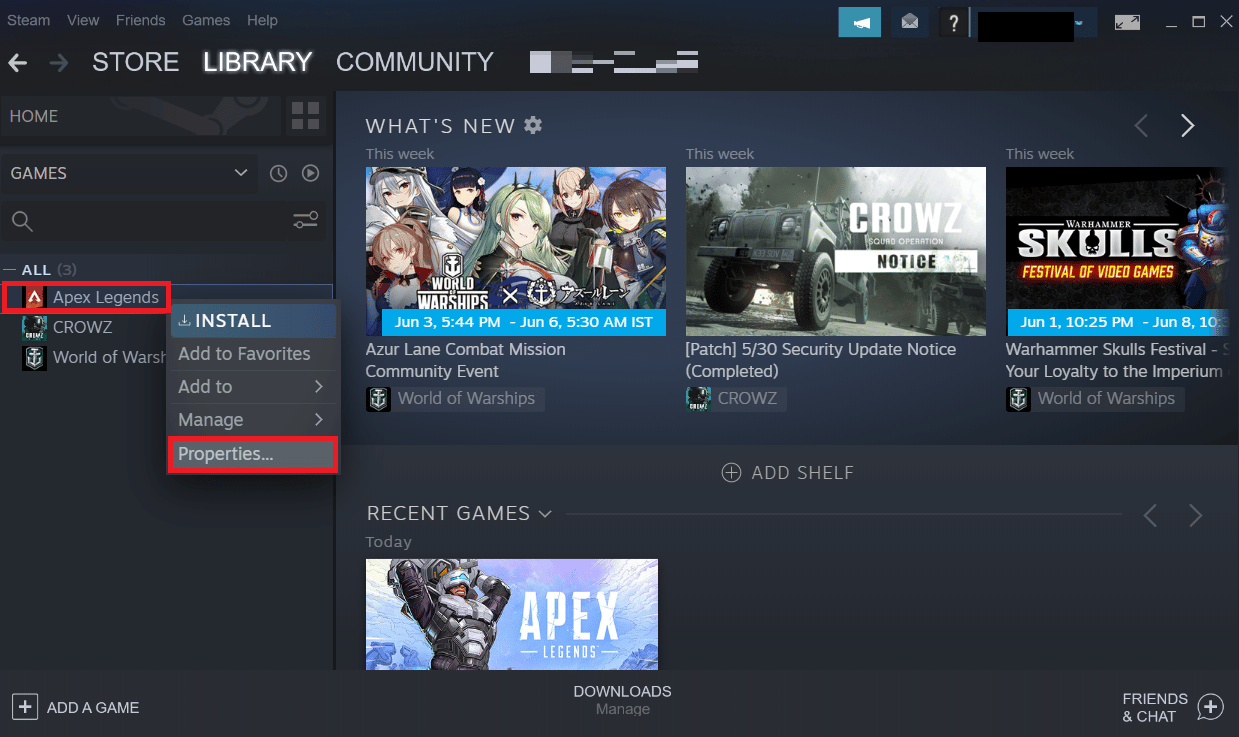
3. Gösterildiği gibi sol bölme menüsünden YEREL DOSYALAR'a tıklayın.
4. Son olarak, oyun dosyalarını onarmak için Oyun dosyalarının bütünlüğünü doğrula'ya tıklayın.
Ayrıca Okuyun: Steam Oyunları Nerede Kurulur?
Yöntem 5: Apex Legends Oyununu Güncelleyin
Apex Legends oyununu güncellemek, oyunda mevcut olan hataları veya aksaklıkları çözecektir. Steam'de otomatik güncelleme seçeneğini etkinleştirmek için sonraki adımları izleyin.
Not : Yeni güncelleme genellikle cihazınızda Apex Legends oyunu için bulunur ve Steam ana sayfasında görüntülenecektir . GÜNCELLEME seçeneğine tıklamanız gerekir.
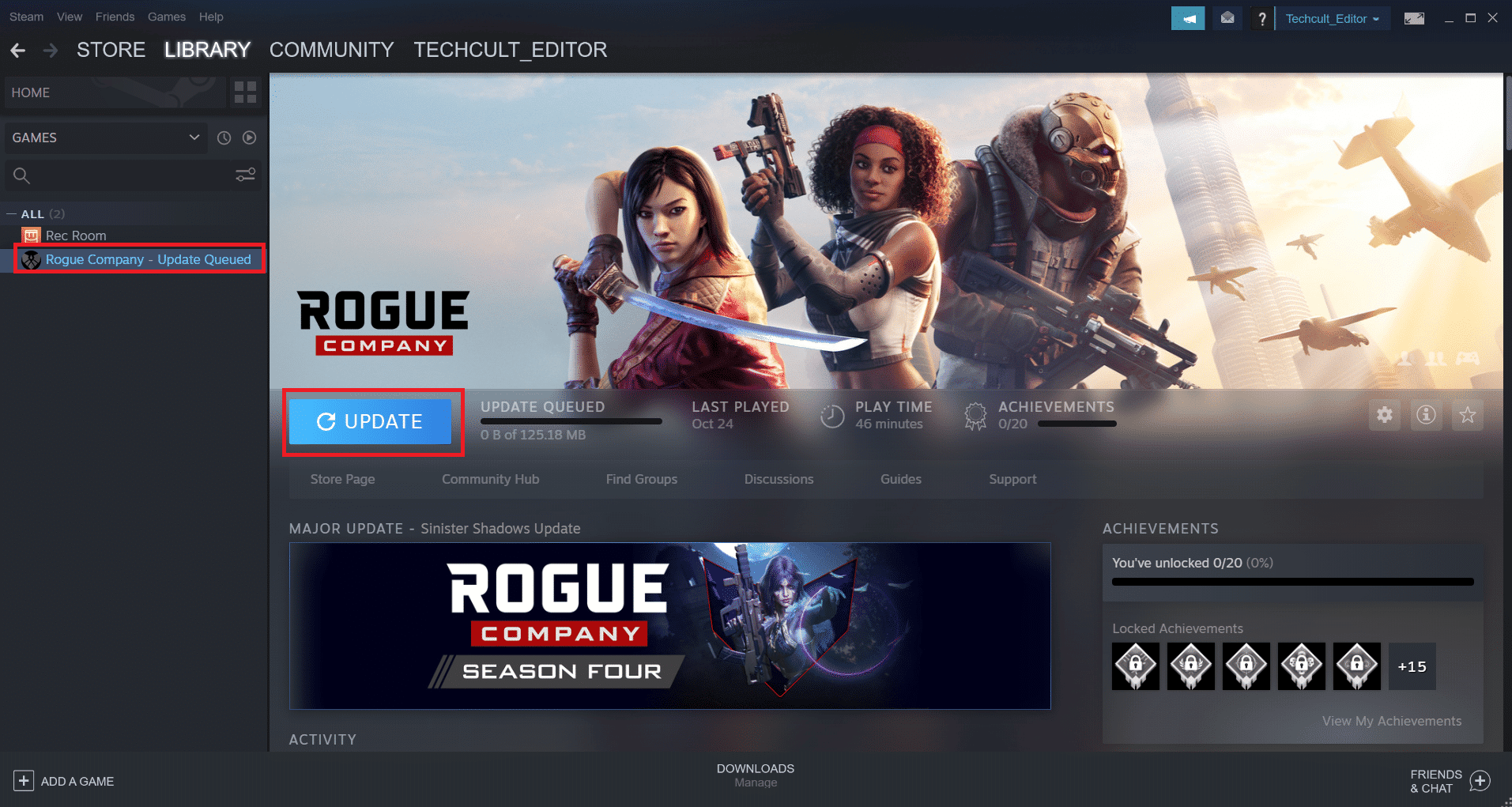
Steam uygulamasında otomatik güncelleme özelliğini etkinleştirmek için şu adımları izleyin:
1. Bilgisayarınızda Steam uygulamasını açın ve KÜTÜPHANE sekmesine tıklayın .
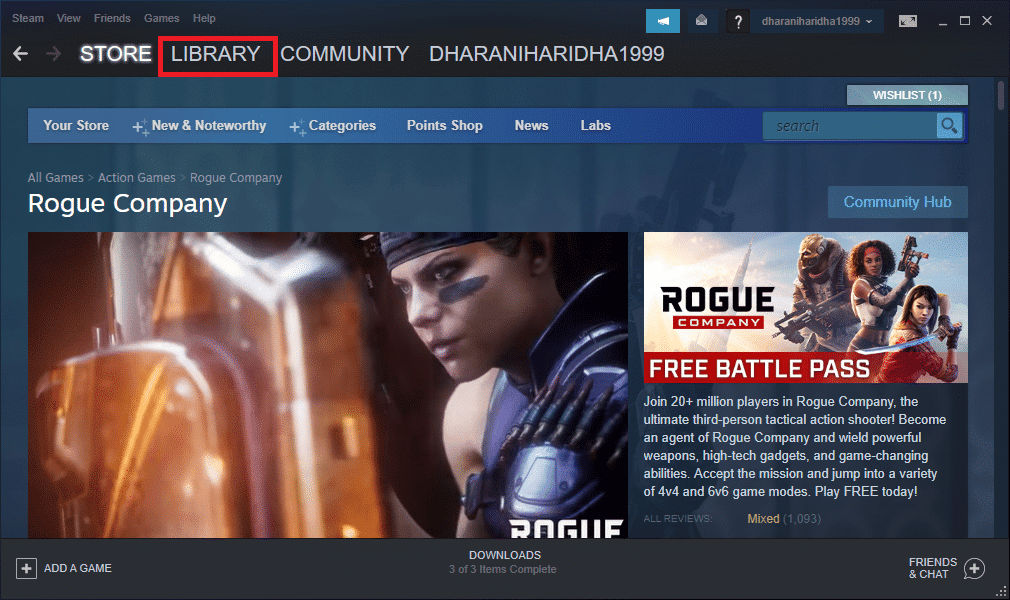
2. Apex Legends oyununa sağ tıklayın ve Özellikler'e tıklayın.
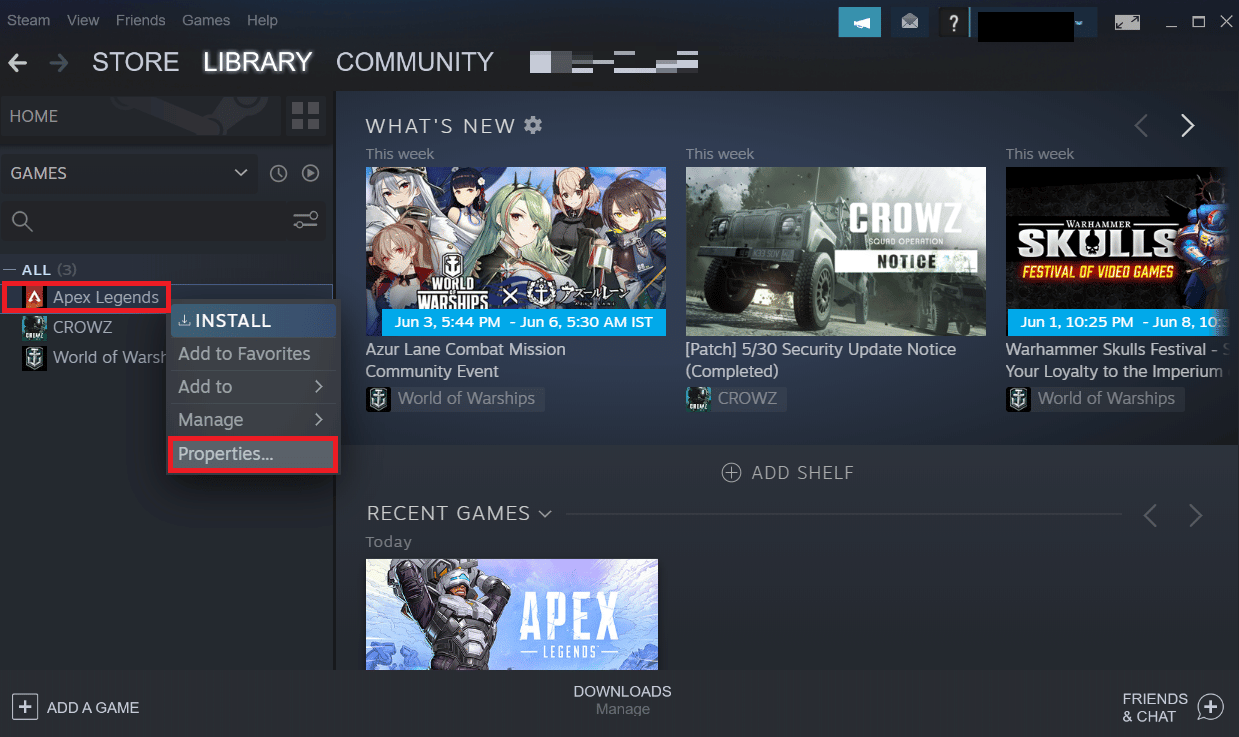
3. Şimdi GÜNCELLEMELER sekmesine geçin ve gösterildiği gibi OTOMATİK GÜNCELLEMELER bölümünden Bu oyunu her zaman güncel tut seçeneğine tıklayın.
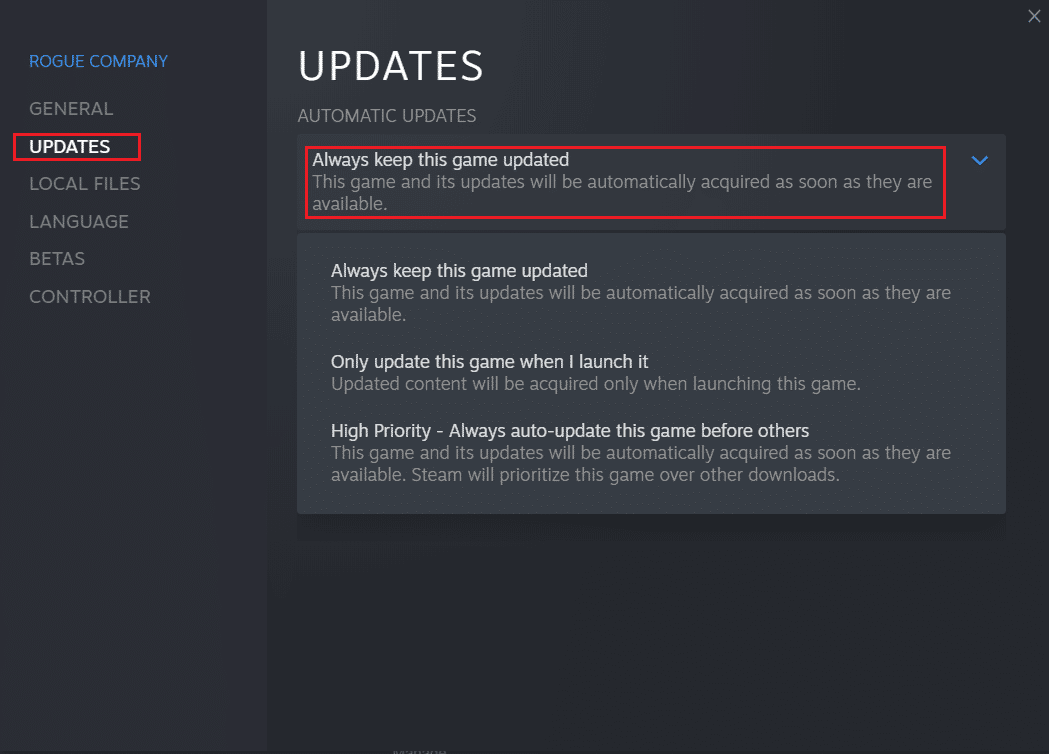
Güncellemeden sonra, istemcinin hile önlemeyi çalıştırıp çalıştırmadığını veya başarısız olup olmadığını, hile önleme kimlik doğrulama hatasının düzeltilip düzeltilmediğini kontrol edin.
Yöntem 6: Aygıt Sürücülerini Yeniden Yükleyin
Bozuk veya bozuk sistem sürücüleri oyun süreçlerini etkileyebilir ve bilgisayarda Apex legends anti cheat hatasına neden olabilir. Windows 10'da Sürücüleri Kaldırma ve Yeniden Yükleme kılavuzumuzun yardımıyla PC'nizin sistem sürücülerini güncellemeniz veya yeniden yüklemeniz gerekecek. Bu, Apex Legends oyununun hatasız çalışmasına yardımcı olan yeni ve düzgün işlevsel sürücülerle sonuçlanacaktır.
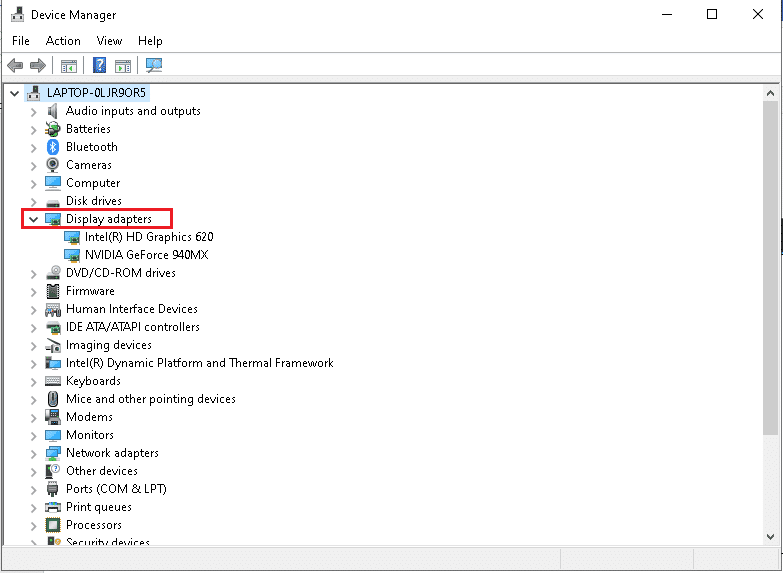
Ayrıca Okuyun: Windows 10'da Grafik Sürücülerini Güncellemenin 4 Yolu
Yöntem 7: Windows'u Güncelleyin
Yukarıdaki yöntemde bahsedildiği gibi sistem kaynaklarının güncellenmesi kesinlikle hata ve sorunlardan anında kurtulmanıza yardımcı olur. Sistem sürücülerini güncellediyseniz veya yeniden yüklediyseniz ve hala Apex hile önleme hatasıyla karşılaşıyorsanız, Windows işletim sistemini güncelleyebilirsiniz. Windows 10 En Son Güncellemeyi İndirme ve Yükleme konusundaki kılavuzumuzu izleyin.
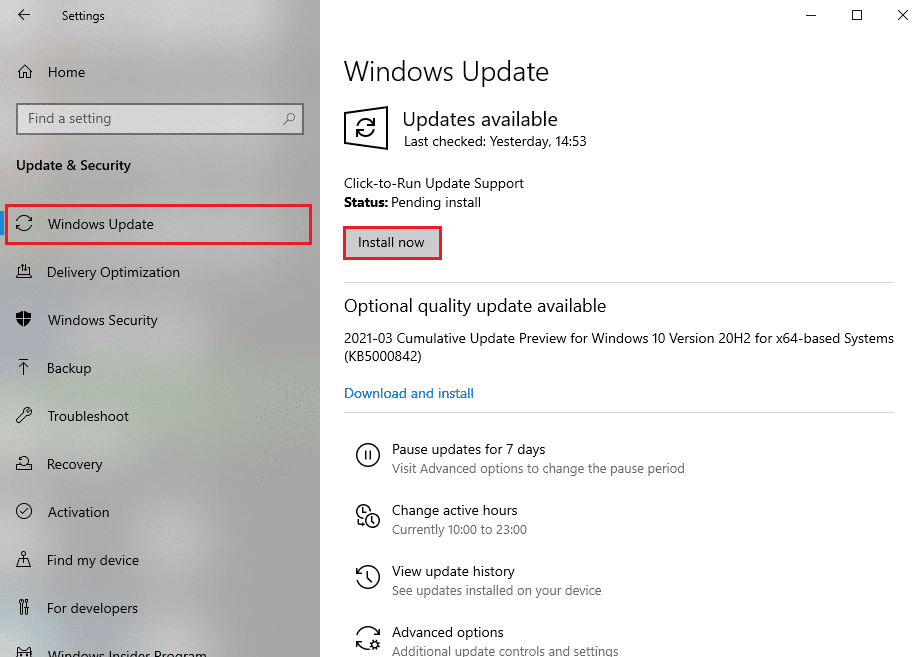
Yöntem 8: Antivirüsü Geçici Olarak Devre Dışı Bırak (Geçerli Değil)
Bazen bilgisayarınızdaki antivirüs veya güvenlik duvarı, oyun veya diğer bilinmeyen yazılımları bir tehdit olarak tanımlar ve onu masaüstünden yalıtır. Belirli yazılımın kısıtlı moda girmesine neden olur ve bu nedenle birkaç sorun ortaya çıkabilir. Bu nedenle, söz konusu sorunu çözmek için, soruna neden olan kaynakların bu olup olmadığını kontrol etmek için en azından geçici olarak her ikisini de devre dışı bırakmanız gerekecektir. Windows 10'da Apex legends hile önleme hatasını düzeltmek için Windows 10'da Antivirüs Geçici Olarak Nasıl Devre Dışı Bırakılır ve Windows 10 Güvenlik Duvarı Nasıl Devre Dışı Bırakılır hakkındaki kılavuzumuzu okuyun ve izleyin.
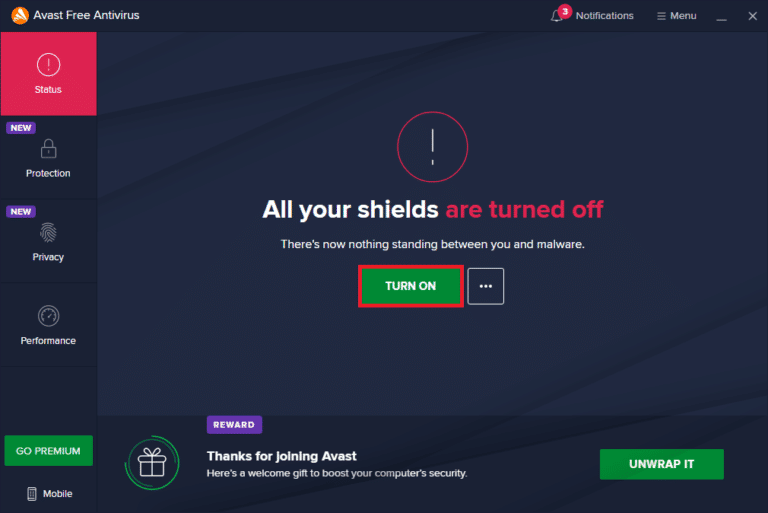
Ayrıca Okuyun: Windows 10'da McAfee LiveSafe Nasıl Kaldırılır
Yöntem 9: Apex Legends'ı Yeniden Yükleyin
Son olarak, Apex hile önleme hatasını çözmek için yukarıda belirtilen başka bir yöntem işe yaramazsa, Apex Legends oyununu yeniden yükleyebilirsiniz.
1. Windows tuşuna basın, Denetim Masası yazın ve Aç'a tıklayın.
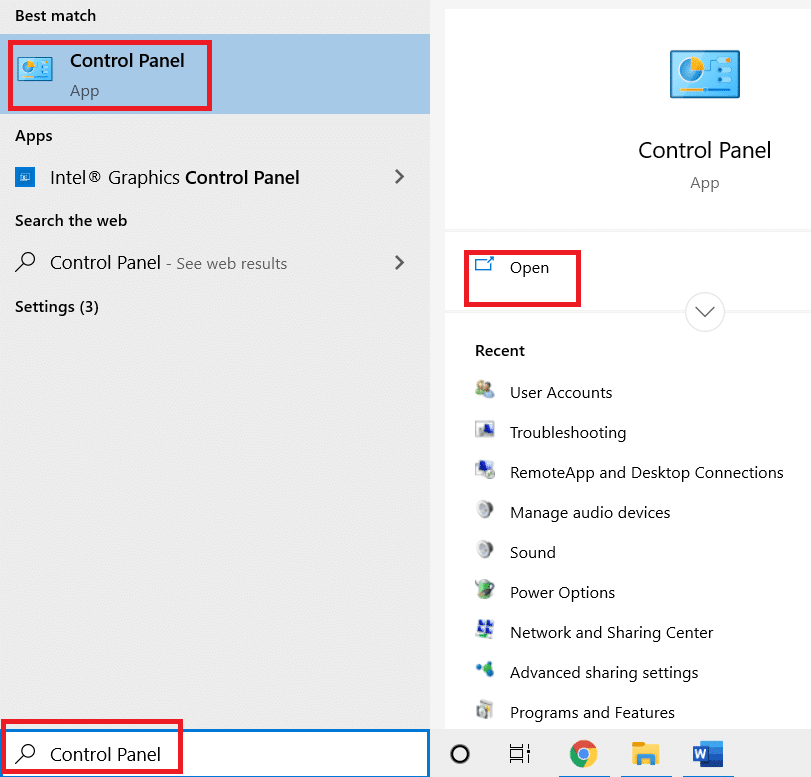
2. Sağ üst köşeden Görünüm > Kategori olarak ayarlayın. Programlar bölümünden Bir programı kaldır seçeneğine tıklayın.
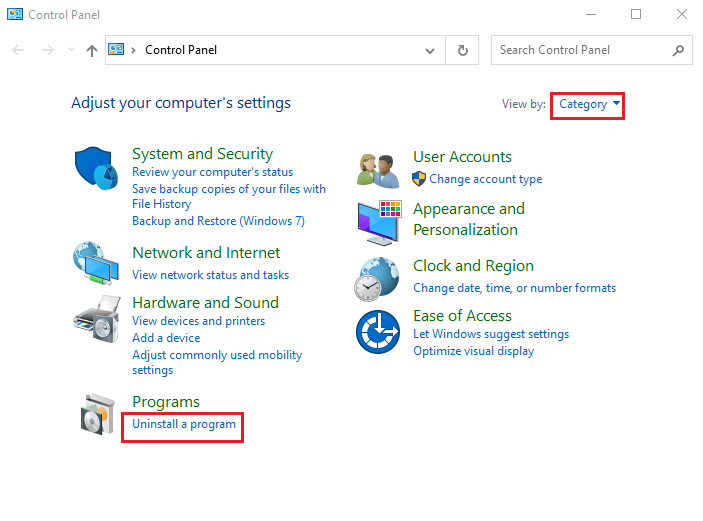
3. Listeden Apex Legends oyununu bulun.
4. Üzerine sağ tıklayın ve içerik menüsünden Kaldır seçeneğine tıklayın.
5. Oyunun kaldırılmasını bekleyin ve bilgisayarı yeniden başlatın .
6. Şimdi Steam uygulamasını başlatın ve Apex Legends oyununu tekrar YÜKLEYİN .
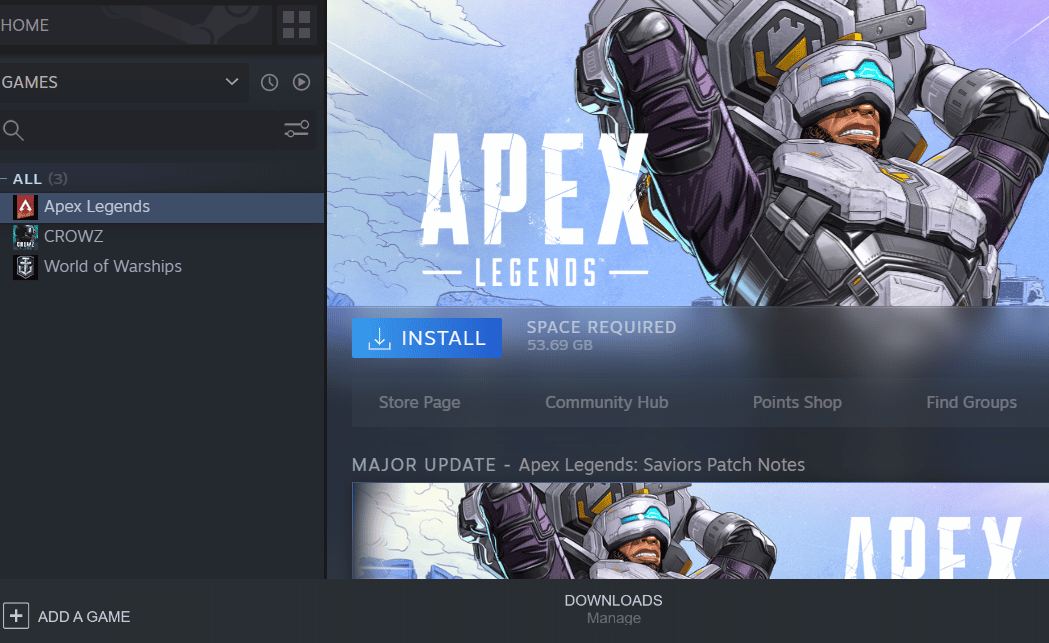
Önerilen:
- Windows Mağazası Hata Kodunu Düzeltin 0x80073CF3
- Windows 10'da Başlatılmayan Overwatch Düzeltme
- BattlEye Hizmeti Genel Hatası Başlatılamadı Düzeltme
- Windows 10'da Belirtilmemiş Hatayı Düzeltin League of Legends
Windows 10'da Apex Legends hile önleme hatasını nasıl düzelteceğinizi öğrendiğinizi umarız. Aşağıdaki yorumlar bölümünden soru ve önerileriniz için bize ulaşmaktan çekinmeyin. Bir sonraki makalemizde hangi konuyu öğrenmek istediğinizi bize bildirin.
